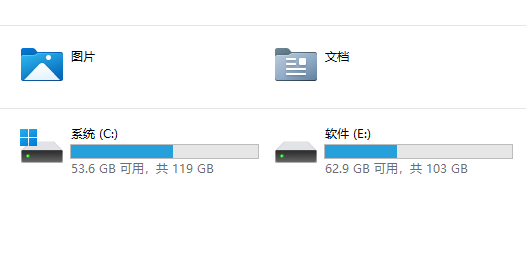(图1 桌面右下角的无线小电脑图标)
解决因为未开启WZC服务而引起的无线网络上不了问题:
双击打开桌面右下角的无线小电脑图标,如下图2所示。无线网络连接提示:Windows无法经无线连接。如果您已经启用其他程序管理此无线连接,请使用该软件。。。。。。。。。请启动Windows零配置(WZC)服务。
根据他的提示就明白了是因为电脑上无线网的服务没启动。原因:可能是安装某款软件关掉的。也有可能是无线网卡松动了也会这样。
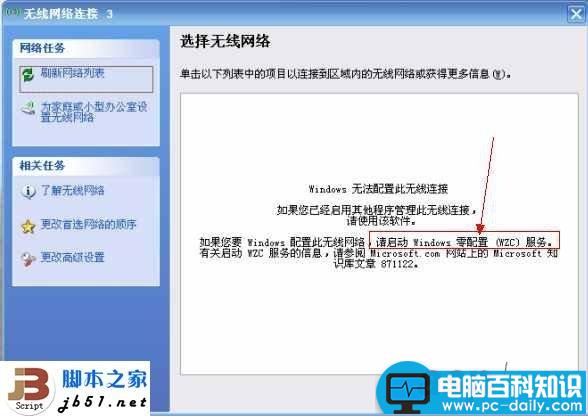
(图2 无线网络连接)
在”我的电脑“图标上右键选择”管理“即可调出计算机管理窗口,如下图3所示;
或者在 开始菜单>控制面板>管理工具>计算机管理;也是可以直接调出来的。
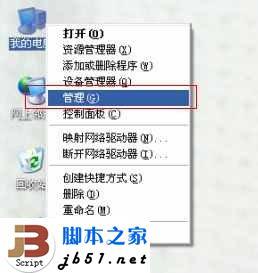
(图3 调用计算机管理)
在计算机管理左侧的栏目中依次找到:计算机管理(本地)>服务和应用程序>服务;如下图4红色箭头1标记所示
然后在右侧找到Wireless Zero Configuration此项,这个服务就是无线网服务,这个就是经常说的WZC服务,他的简称是WZC服务;
在该服务上右键选择属性调出WZC服务的属性窗口;如图4红色箭头2标记这样;
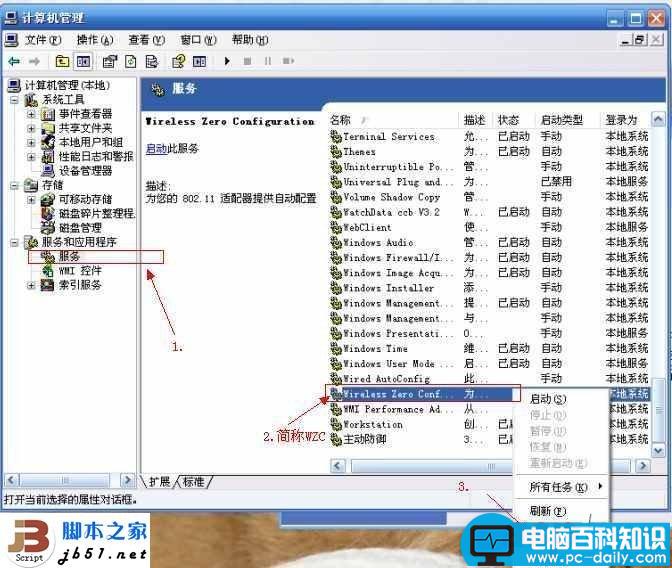
(图4 计算机管理)
调出WZC的属性窗口之后,如图5所示;
在启动类型中选择自动,这个开机后不能自动无线上网有个原因就是因为这个服务未开启自动;
然后选择启动,启动完之后就确定。就立即生效了。
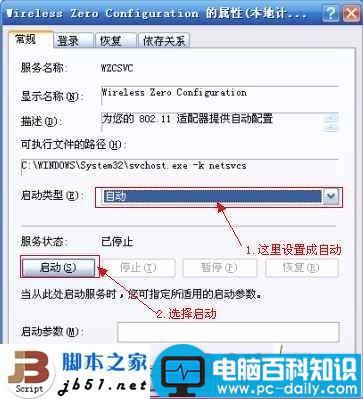
(图5 Wireless Zero Configuration属性)
无线连接上后,找到自己无线所在的网络,输入用户名和密码之后。就会如下图6所示的;此时无线就可以上网了。
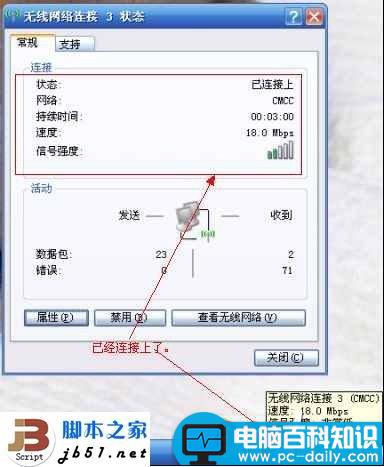
(图6 无线上线可以了)